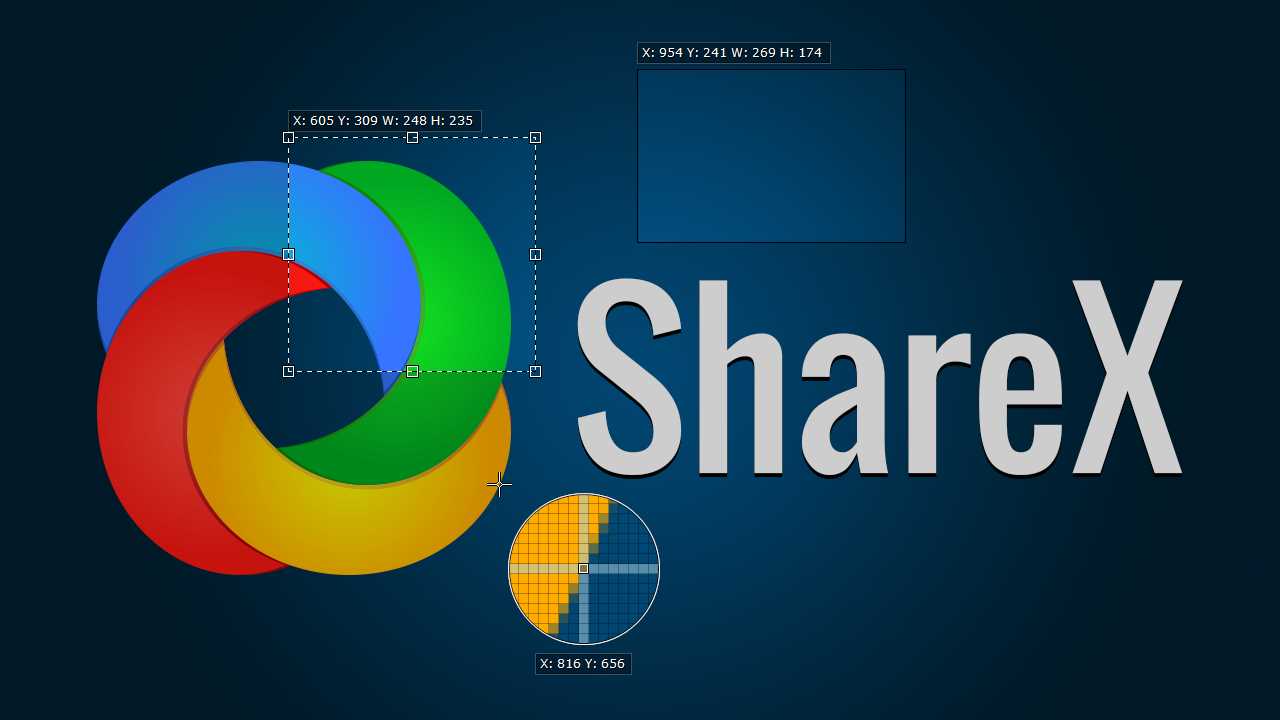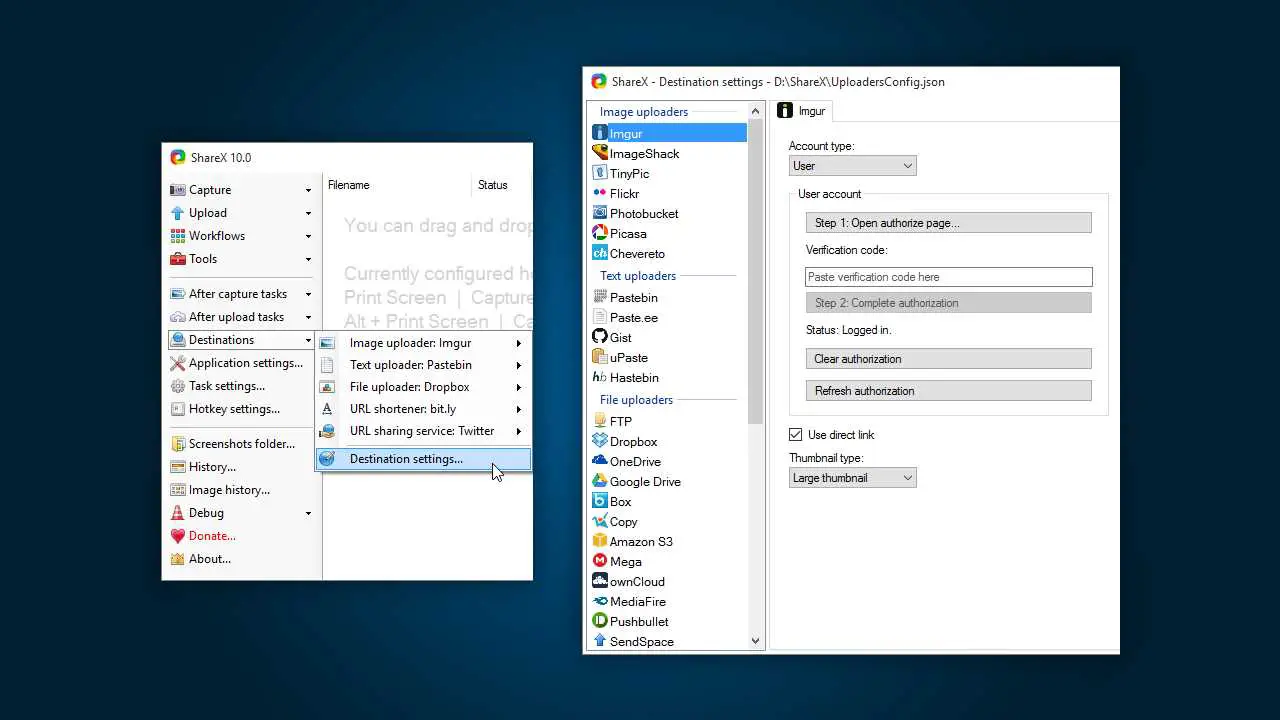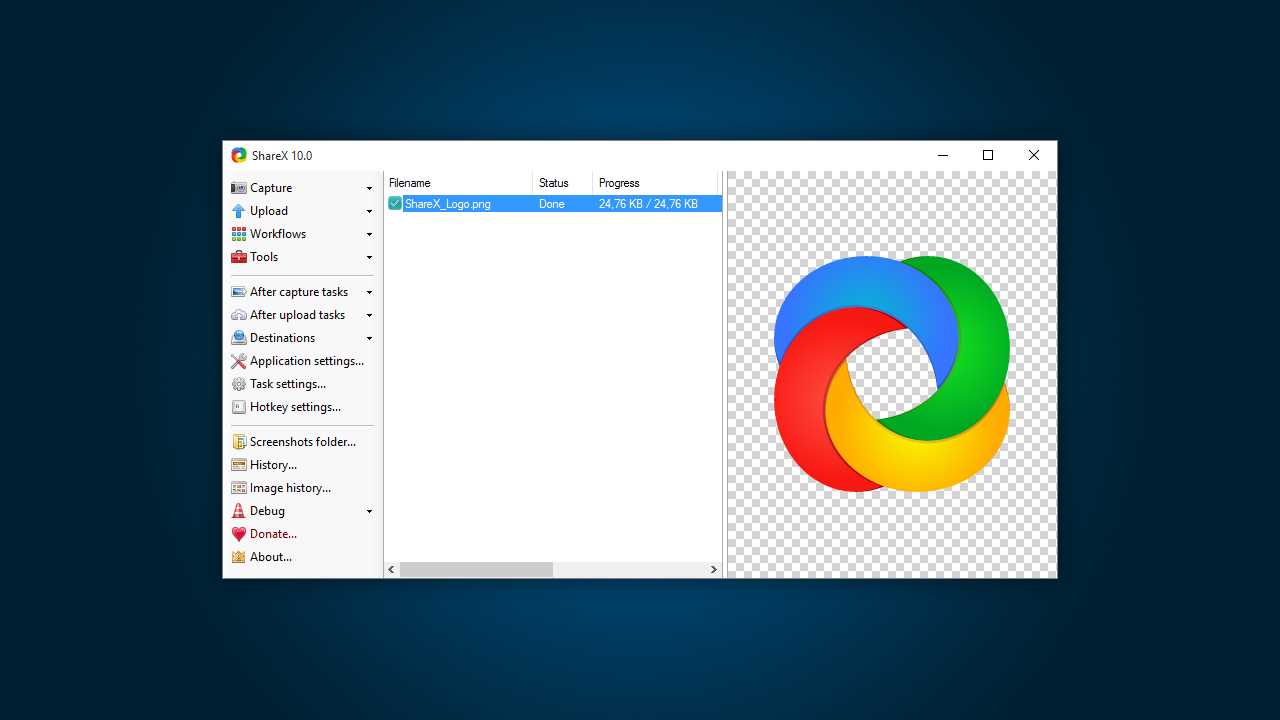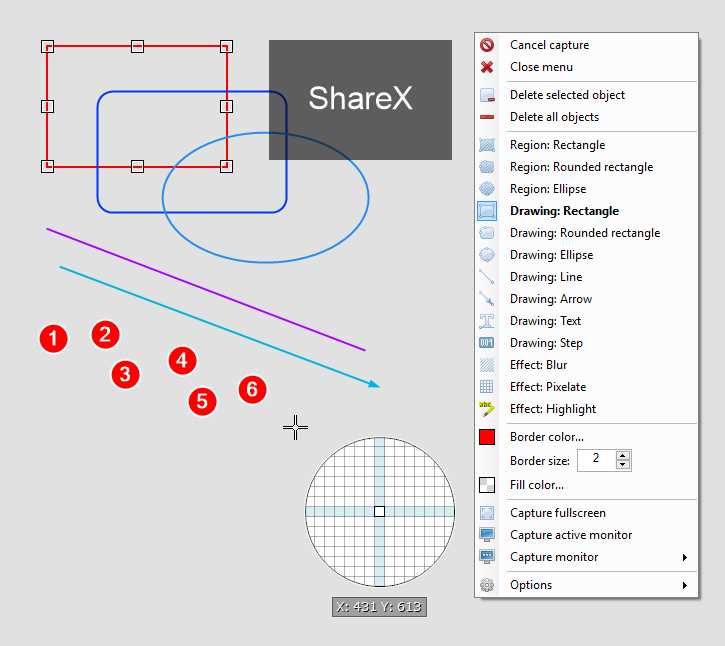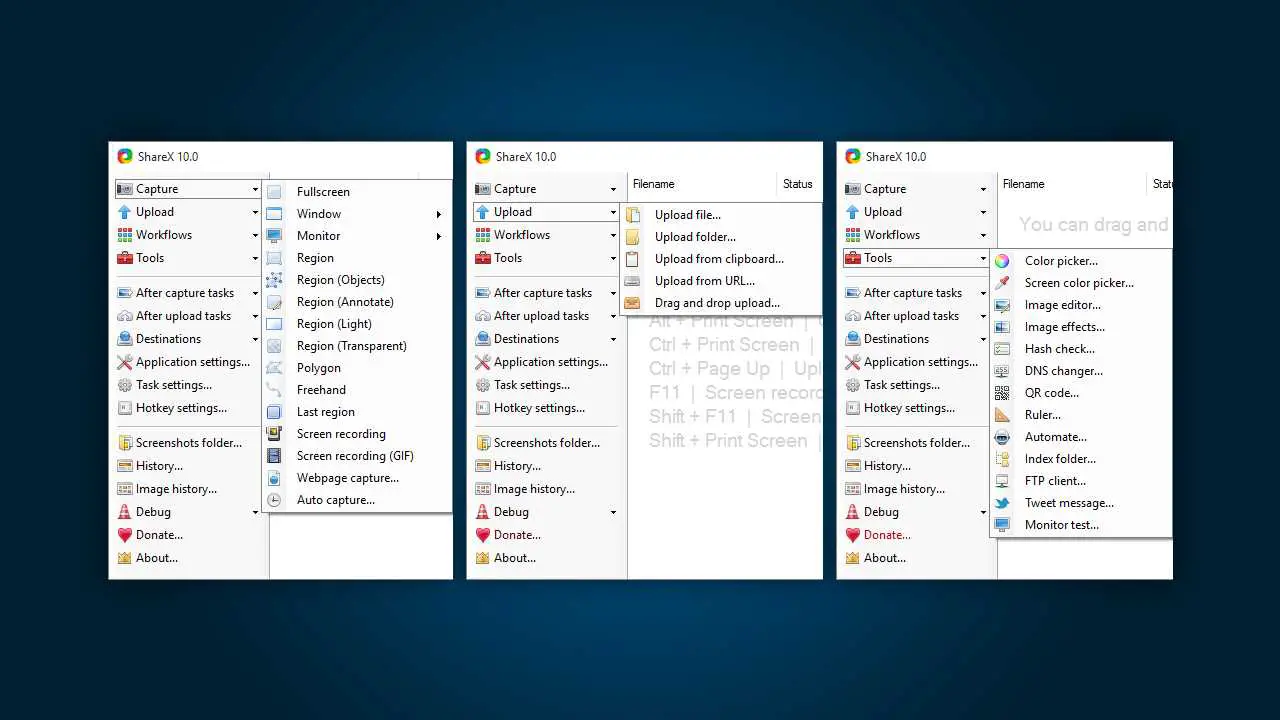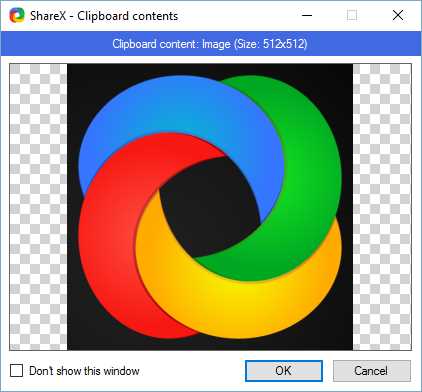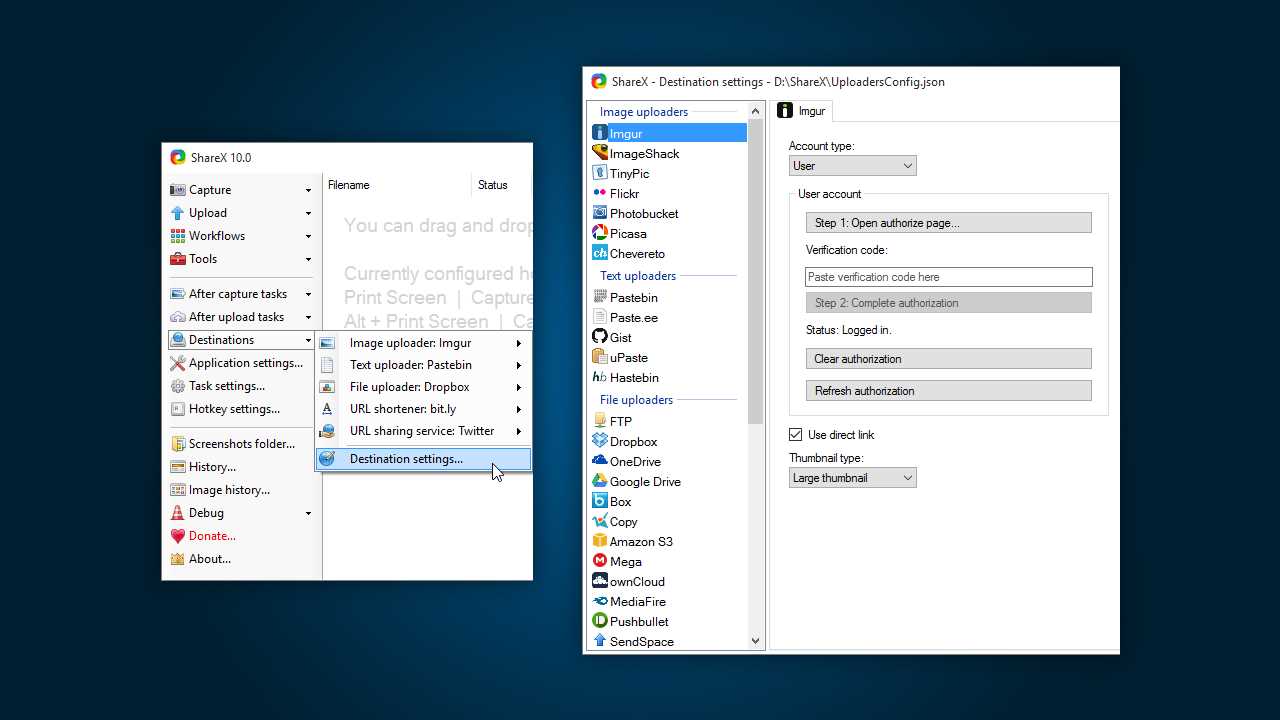408
ShareX는 화면의 모든 영역을 캡처 또는 기록하고 키를 한 번 눌러 공유 할 수있는 무료 오픈 소스 프로그램입니다.또한 이미지, 텍스트 또는 기타 유형의 파일을 선택할 수있는 80 개 이상의 지원 대상에 업로드 할 수 있습니다.ShareX는 화면을 캡처하거나 기록하는 여러 가지 방법을 지원합니다.주요 캡처 방법은 다음과 같습니다. • 전체 화면 • 활성 창 • 활성 모니터 • 창 메뉴 • 모니터 메뉴 • 지역 • 지역 (빛) • 지역 (투명) • 마지막 지역 • 사용자 정의 지역 • 화면 녹화 • 화면 녹화 (GIF) • 스크롤 캡처• 웹 페이지 캡처 • 텍스트 캡처 (OCR) • 자동 캡처 커서 표시, 투명 창 캡처, 지연 캡처, 다른 모양의 다중 영역 선택 등과 같은 구성 가능한 화면 캡처 설정이 많이 있습니다. 캡처 후 다음과 같은 자동화 된 작업을 수행 할 수 있습니다.실행 : • 빠른 작업 메뉴 표시 • "캡처 후"창 표시 • 이미지 효과 / 워터 마크 추가 • 이미지 주석 • 클립 보드에 이미지 복사 • 이미지 인쇄 • 파일을 이미지로 저장 • 이미지를 파일로 다른 이름으로 저장 ...파일 • 작업 수행 • 클립 보드에 파일 복사 • 클립 보드에 파일 경로 복사 • 탐색기에 파일 표시 • 텍스트 인식 (OCR) • "업로드 전"창 표시 • h에 이미지 업로드ost • 로컬에서 파일 삭제 ShareX를 사용하면 다음과 같은 방법으로 모든 유형의 파일을 업로드 할 수 있습니다. • 파일 업로드 • 폴더 업로드 • 클립 보드에서 업로드 • URL에서 업로드 • 끌어서 놓기 업로드 • Windows 셸 컨텍스트 메뉴에서 업로드 • Windows에서 업로드 보내기메뉴 • 감시 폴더 업로드 후 다음과 같은 자동화 된 작업을 실행할 수 있습니다. • "업로드 후"창 표시 • URL 단축 • URL 공유 • 클립 보드에 URL 복사 • URL 열기 • QR 코드 창 표시 ShareX는 몇 가지와 함께 제공됩니다간단한 생산성 도구 : • 색상 선택기 • 화면 색상 선택기 • 이미지 주석 달기 • 이미지 효과 • 해시 확인 • DNS 체인저 • QR 코드 • 눈금자 • 디렉토리 색인기 • 이미지 결합기 • 비디오 썸네일 러 • FTP 클라이언트 • 트윗 메시지 • 모니터 테스트
웹 사이트:
https://getsharex.com풍모
Linux 용 ShareX의 대안
6
5
4
Imageshack Uploader
Imageshack Bulk Uploader는 한 번에 여러 이미지 및 비디오 파일을 Imageshack에 업로드하기위한 간단한 독립형 응용 프로그램입니다.
4
3
3
2
Picozu Shooter
주어진 브라우저 페이지 또는 특정 영역의 스크린 샷을 파일, 클립 보드 또는 Picozu 이미지 편집기에 저장할 수 있습니다.
1
Firefox Screenshots
스크린 샷이 간단 해졌습니다.Firefox를 떠나지 않고 스크린 샷을 캡처하고 다운로드하십시오.
1
1
qscreenshot
스크린 샷 찍기 * 펜으로 그리기, 도형 추가, 영역 선택, 잘라 내기, 복사, 붙여 넣기, 텍스트 추가 등 다양한 도구를 사용하여 편집 * 이미지 저장 또는
1
1
ScreenShooter
영역을 선택하여 스크린 샷을 만드는 간단한 응용 프로그램입니다.스크린 샷이 자동으로 업로드되고 URL이 클립 보드에 복사됩니다.